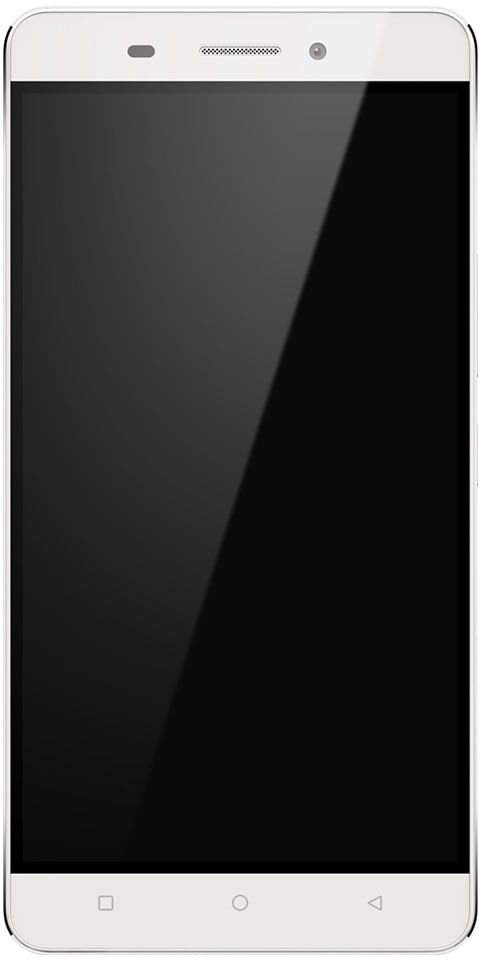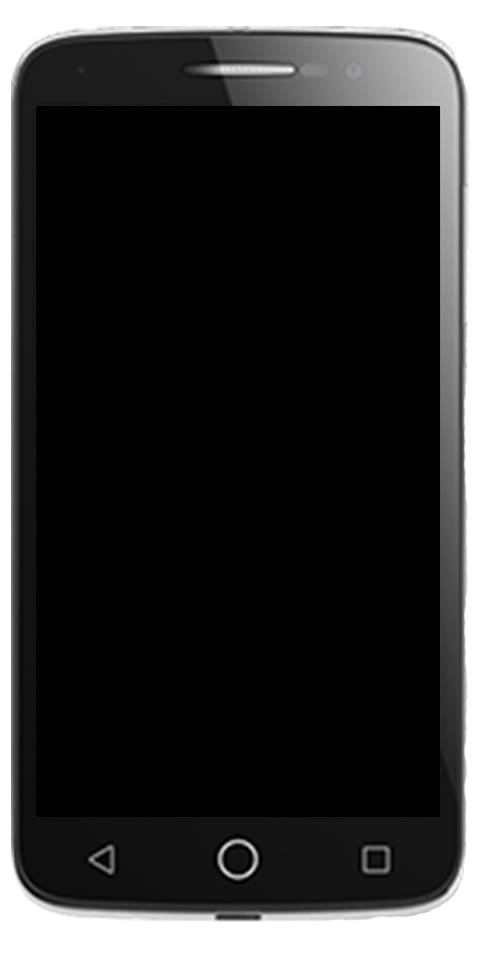Forskellige måder at løse Netflix-fejl M7362 1269 på

Leder du efter en løsning til at rette Netflix-fejl M7362 1269? Netflix er en af de mest populære mediestreamingtjenester, der tilbyder masser af anime, tv-shows, film, dokumentarfilm og andre ting i en abonnementspakke. Det kører på din mobil, tablet, tv, pc eller andre streaming-enheder meget glat. Nogle Netflix-brugere, der står over for fejlkoden M7362 1269, når de prøver at streame videoer på platformen. Hvis du også er en af dem og selv vil løse dette problem, er du på plads.
Husk også, at nogle Microsoft Edge browser og Google Chrome-brugere støder på denne fejlkode. Ikke kun dette, men det ser også ud til, at den bestemte fejlkode for det meste vises til MS Windows PC / Laptop-brugere. Så hvis du er et af ofrene, skal du følge de mulige løsninger nedenfor.
Inden du går til nedenstående mulige metoder, skal du sørge for at genstarte din pc og browser, da genstartsprocessen helt sikkert kan løse browseren eller softwareapplikationsrelateret problem meget let. Men hvis genstart stopper med at virke for dig, så prøv også at slette browserens cache og cookies.
Se også: Sådan laver du en genvej på Snapchat - fulde trin
Forskellige måder at rette Netflix-fejl M7362 1269 på:

Fix 1: Genstart din pc
I nogle situationer har berørte brugere hævdet, at dette er et midlertidigt problem, der kan løses automatisk, når browseren eller pc'en blev genstartet.
normalt cpu temp interval
Hvis problemet faktisk skyldes en beskadiget midlertidig fil, skal du genstarte din pc eller genstarte din browser skal tørre temp-mappen og løse fejlkode M7362 1269.
Husk også, at Netflix-streamingtjenesten kun gemmer historikdata eller logger ind mellem browseren genstarter. Så hvis du vil genstarte din enhed, løser det sandsynligvis problemet for dig.
Så hvis du ikke allerede har gjort dette, skal du genstarte din pc og vente et stykke tid, indtil den næste opstart er færdig, inden du prøver at streame indhold fra Netflix igen.
Nå, hvis den samme fejlkode opstår, selv efter du har genstartet, så dykke ned til den anden potentielle løsning nedenfor.
Fix 2: Tør Netflix-cookie
Hvis den første løsning ikke fungerede for dig, skal du aflede opmærksomheden på at kontrollere, om en dårligt gemt Netflix-cookie ender med at forårsage fejlkode M7362 1269. I nogle situationer får det Netflix-serveren til at afbryde forbindelsen af sikkerhedsmæssige årsager.
Heldigvis løser mange brugere problemet ved specifikt at målrette Netflix-cookien og slette den fra din browser.
Hvis du ikke allerede har prøvet dette, skal du følge nedenstående trin for at slette Netflix-cookien:
- Gå over til din standardbrowser (hvad enten det er IE, Chrome, Edge eller Firefox). Ellers flytte til Netflix Clear Cookies-side . Når du har fået adgang til ovenstående link, sletter Netflix de specialiserede cookies, som det i øjeblikket gemmer i din browser.
- Når du har gjort dette, bliver du automatisk logget ud af din Netflix-konto. Så tryk på knappen Log ind. Tilføj derefter dine legitimationsoplysninger for at logge ind igen.
- Når du er logget ind igen. Du kan derefter gentage den samme proces, der tidligere forårsagede problemet, og kontrollere, om problemet nu er løst.
Hvis det samme problem stadig opstår, kan du dykke ned til den anden potentielle løsning nedenfor.
Fix 3: Sletning af browsercache
Hvis ingen af nedenstående trin har fungeret for dig. Så er der muligvis en chance for, at du har at gøre med en slags vedvarende cache-problem. Nogle brugere står over for fejlkode M7362 1269 rette problemet, efter at de har ryddet hver bit cachelagrede data, der er gemt af din browser.
Bemærk: Dette fjerner ikke fortrolige data i din browser. Så du behøver ikke lave en komplet sikkerhedskopi. Men det logger dig ud af enhver browser, som du i øjeblikket er logget ind med. Så husk at dine adgangskoder er gemt.
Hvis du ikke allerede kan gøre dette, skal du gå videre og starte en fuldstændig clearing af din browsercache og kontrollere, om Netflix-fejlen er rettet.
Fix 4: Deaktivering af annonceblokering (hvis relevant)
Hvis ingen af ovenstående løsninger fungerede for dig, bruger du en slags annonceblokerende løsning på browserniveau (via en udvidelse). Der er muligvis en chance for, at Netflix nægter adgang til din browser på grund af det.
I tilfælde af at denne sag finder anvendelse på dig, er den eneste måde at løse konflikten på og komme forbi M7 362 1269 fejlkode er at slukke eller afinstallere den annonceblokerende udvidelse, der forårsager problemet.
få livewave antenne fidus
Når du har installeret annonceblokering som en udvidelse, kan du hurtigt slå den fra via den dedikerede menu. På Chrome kan du også gøre dette ved bare at få adgang til 'Krom: // udvidelser /' side fra navigationslinjen.
Bemærk: På Firefox skal du indtaste 'About: addons' inde i navigationslinjen og tryk Gå ind.
Når du er inde i udvidelses- / tilføjelsesmenuen. Du kan specificere den annonceblokerende udvidelse og enten slukke den konventionelt eller slette den, før du genstarter browseren og ser, om problemet nu er løst.
Konklusion:
Her handler alt om Netflix-fejl M7362 1269. Jeg håber, du har fundet denne vejledning ret hjælpsom. En af disse løsninger, der er angivet i denne vejledning, gemmer også din pc fra denne fejl. Hvis du har spørgsmål, spørgsmål eller feedback, så skriv kommentarfeltet nedenfor!
Læs også: